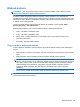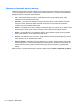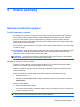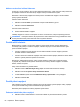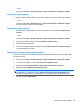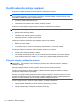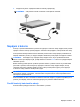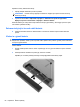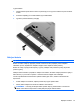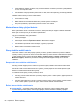Notebook PC User Manual - Windows 7
– nebo –
Vyberte položky Start > Ovládací panely > Systém a zabezpečení > Možnosti napájení.
Výběr jiného plánu napájení
▲
Klikněte na ikonu měřiče baterie v oznamovací oblasti a ze seznamu vyberte plán napájení.
– nebo –
Vyberte nabídku Start > Ovládací panely > Systém a zabezpečení > Možnosti napájení
a poté ze seznamu vyberte schéma napájení.
Přizpůsobení plánů napájení
1. Klikněte na ikonu měřiče baterie v oznamovací oblasti a potom klikněte na Další možnosti
napájení.
– nebo –
Vyberte položky Start > Ovládací panely > Systém a zabezpečení > Možnosti napájení.
2. Vyberte plán napájení a klikněte na tlačítko Změnit nastavení plánu.
3. Změňte nastavení dle potřeby.
4. Chcete-li změnit další nastavení, klikněte na tlačítko Změnit pokročilé nastavení napájení
a proveďte požadované změny.
Nastavení ochrany heslem při probuzení
Chcete-li, aby počítač při ukončení režimu spánku nebo režimu hibernace požadoval zadání hesla,
proveďte tyto kroky:
1. Vyberte položky Start > Ovládací panely > Systém a zabezpečení > Možnosti napájení.
2. V levém panelu klikněte na možnost Po probuzení požadovat heslo.
3. Klikněte na položku Změnit nastavení, která nejsou momentálně k dispozici.
4. Zaškrtněte políčko Vyžadovat heslo (doporučeno).
POZNÁMKA: Pokud potřebujete vytvořit heslo uživatelského účtu nebo změnit aktuální heslo
uživatelského účtu, klikněte na položku Vytvořit nebo změnit heslo uživatelského účtu
a potom postupujte podle pokynů na obrazovce. V opačném případě pokračujte krokem 5.
5. Klikněte na tlačítko Uložit změny.
Nastavení možností napájení 63